ANSYS Products 18是由ansys推出的工程仿真产品组合,这是一款强大好用的有限元分析软件,该软件集结构、流体、电磁场、声场和耦合场分析等多种功能于一体,并且支持与主流的cad软件接口无缝兼容,可以与Pro/Engineer, NASTRAN,Alogor等软件进行数据共享和交换,新版本带来了全新的性能,溪风博客整理官方公布的ANSYS18.0破解版下载地址,以及图文详细介绍ANSYS Products 18安装破解步骤,希望可以帮助到大家。
ANSYS18.0安装准备:
ANSYS18.0破解版下载:点击下载
网盘提取码:y99c
解压密码:扫描左下方二维码,关注我们微信公众号:xfbkgzh,回复“解压密码”获取。
ANSYS18.0安装步骤:
打开安装包,右键点击“Disk 1.iso”载入或右键点击“Disk 1.iso”进行解压缩,与使用虚拟光驱工具的效果是一样的。
1、打开计算机,这时我们可以看到此处多了磁盘“G”,进入其中,双击运行“setup.exe”
2、点击“Install ANSYS Products”开始产品主程序的安装。
3、选择“I Agree”同意产品协议后,点击“右箭头”下一步,设置软件安装目录,默认为C盘,全部装好大概30G左右
5、许可设置,我们先选择“Skip……”跳过
6、选择安装功能,这里根据自己的需要选择,建议默认
7、开始安装CD1,请耐心等待
8、由于安装文件很大分成了好几个镜像文件,因此安装过程中需要转换下一张光盘,弹出此界面后回到安装包,右键点击“DISK2”镜像,点击“装载到G盘”,然后点击“OK”
三、ANSYS 18.0破解
1、打开“Crack\Program Files\ANSYS Inc”破解文件夹,将“Shared Files”内所有文件复制到打开ANSYS 18.0安装根目录下,并替代源文件,根目录默认路径为C:\Program Files\ANSYS Inc
2、运行安装包下的“A180_Calc.exe”,输入”Y",敲击回车生成许可文件
3、然后将许可文件“license.txt”复制到安装目录下载入即可
4、这时候ANSYS 18.0就安装破解成功了
以上就是溪风博客为大家整理的ANSYS18.0的详细安装破解步骤和ANSYS18.0下载地址,喜欢的设计师可以下载并分享出去奥,关注我们的公众号获取更多软件详情。


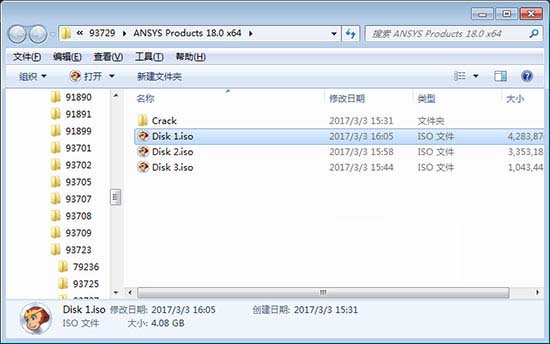
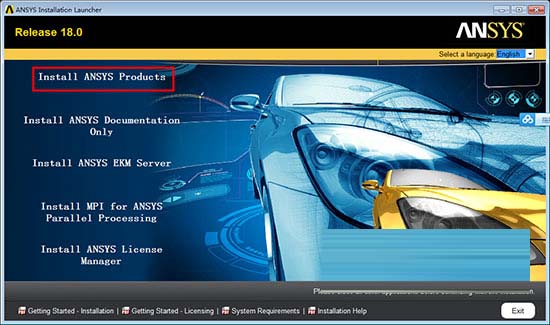
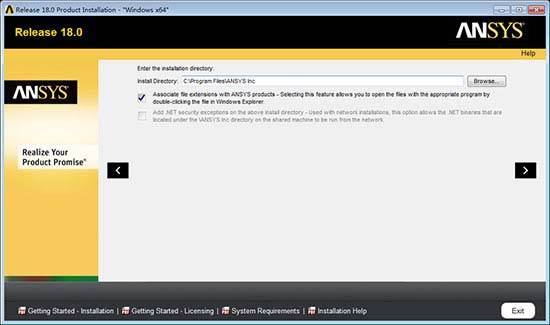
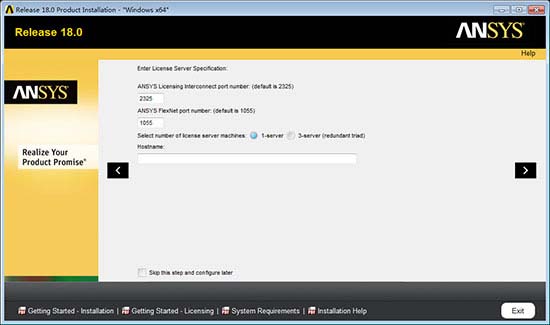

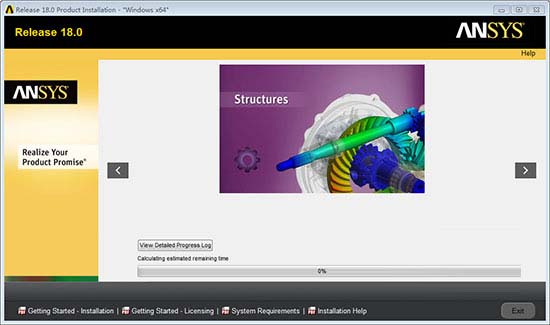
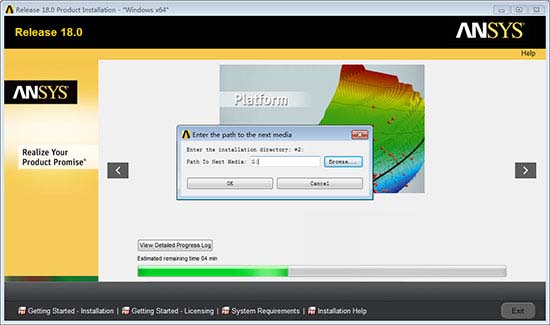
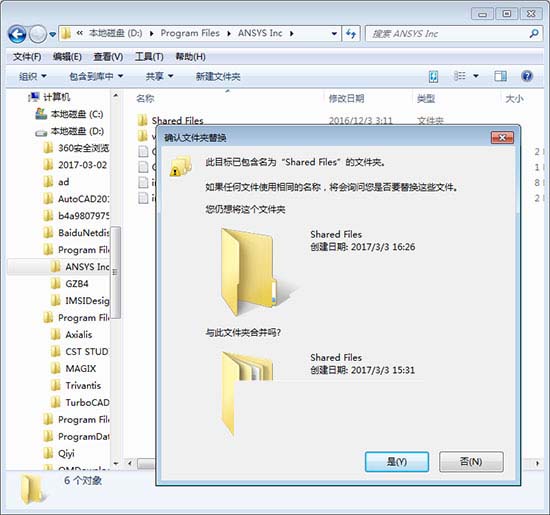
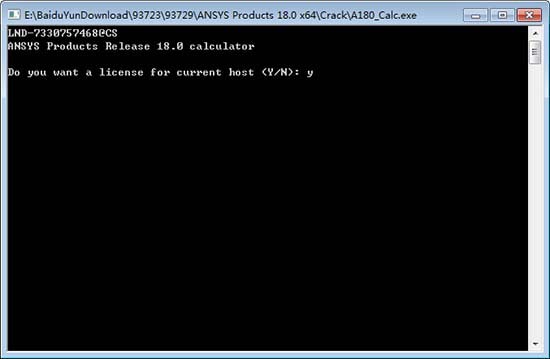
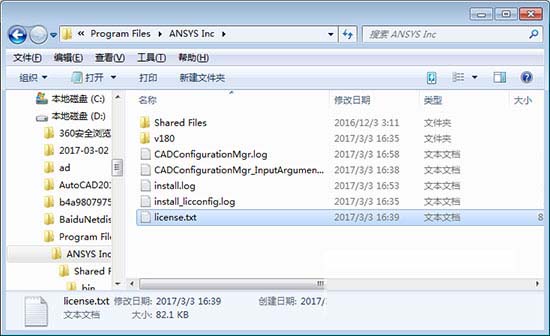


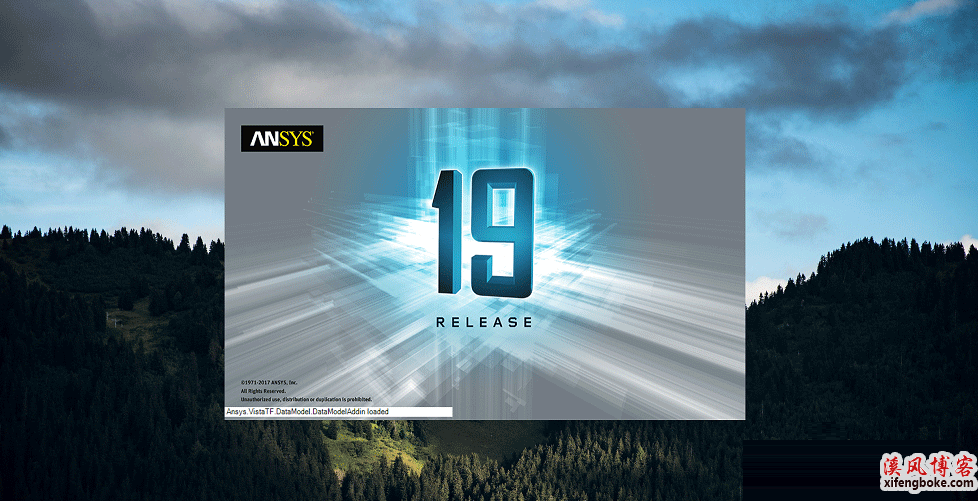
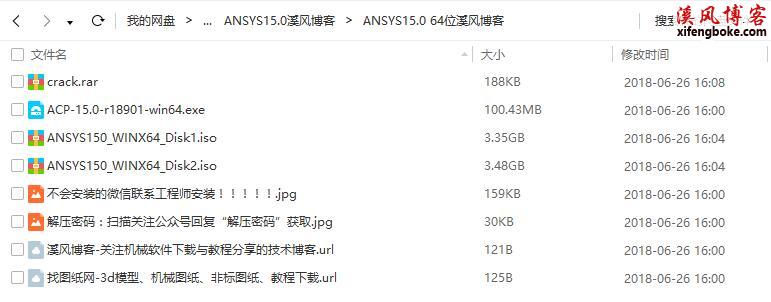

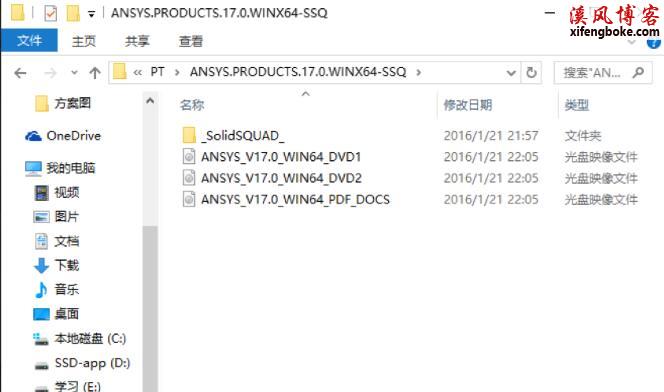

发表评论